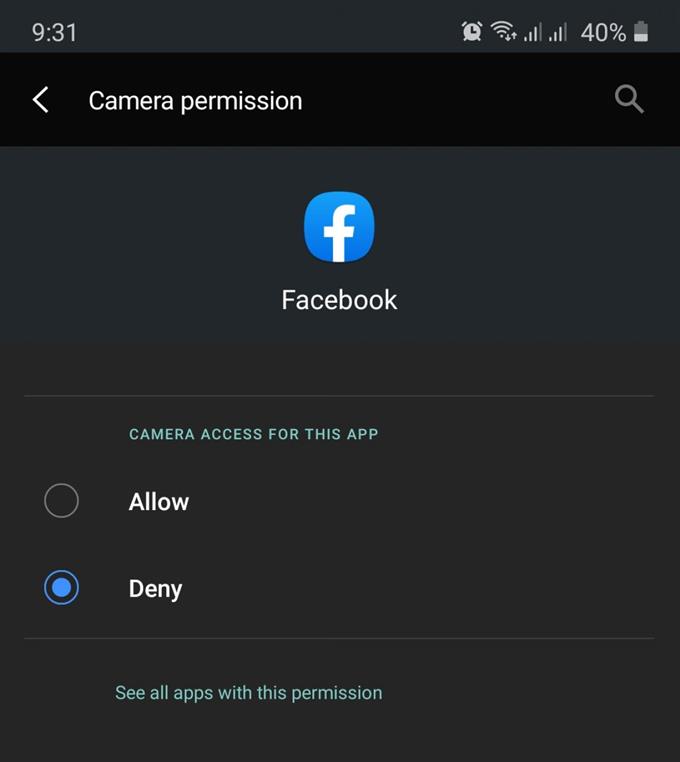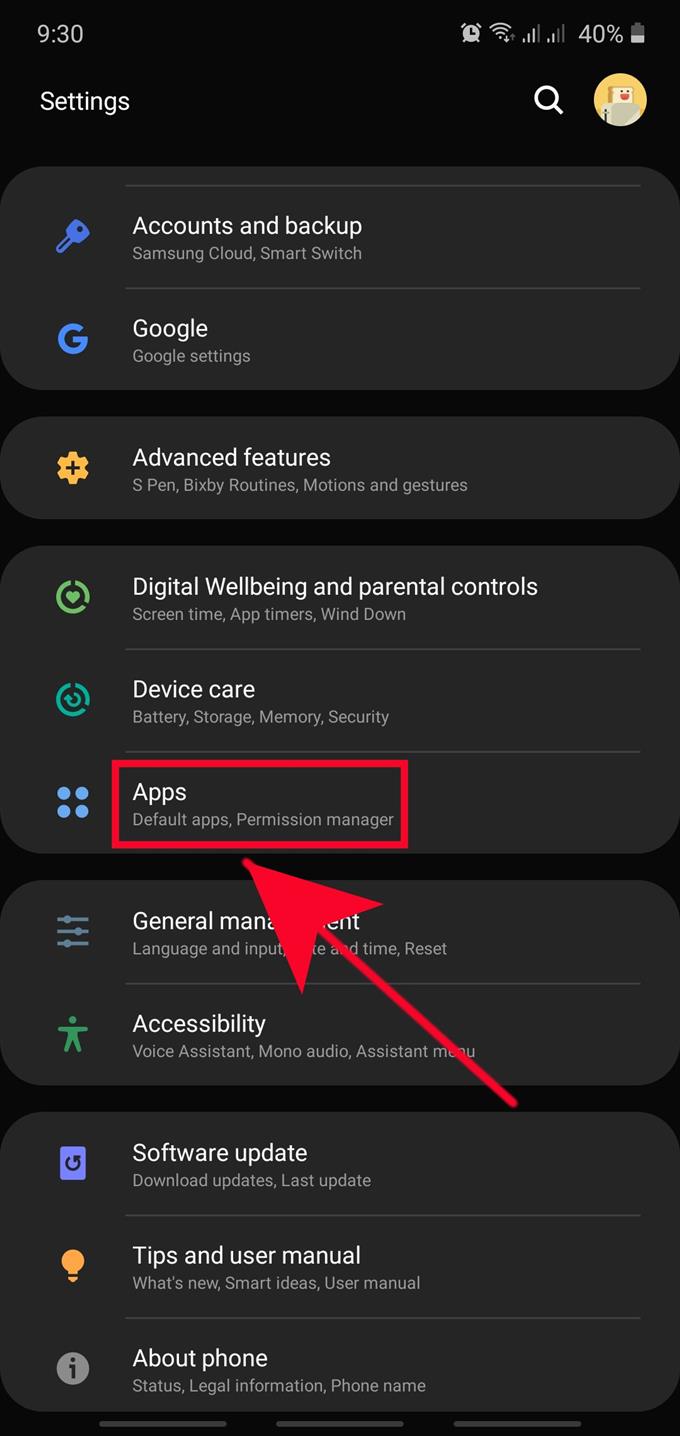Jedným zo spôsobov, ako zabezpečiť ochranu osobných údajov v zariadení Samsung, je zabezpečenie povolení aplikácií iba v prípade potreby. Povolenia predstavujú spôsob, akým Android poskytuje aplikácii prístup k určitým údajom v zariadení a účinne určuje, čo aplikácia môže alebo nemôže robiť..
Vo vašom telefóne alebo tablete sa ukladá široká škála údajov, ale nie všetky aplikácie ich všetky potrebujú. Niektoré aplikácie môžu vyžadovať použitie rôznych povolení, aby mohli používať vaše údaje. Tieto údaje môžu obsahovať informácie o polohe vášho zariadenia, kalendári, fotoaparáte, kontaktoch, mikrofóne, úložisku alebo telefóne.
Ak si nie ste istí, aké povolenia udeľujete aplikáciám, môžete ohroziť svoje osobné údaje. Keďže aplikácie nemôžu automaticky udeľovať povolenia sebe, máte vlastne právo zabrániť aplikáciám, aby ukradli vaše informácie alebo ich používali menej ako ideálnymi spôsobmi.
Majte na pamäti, že dobre zostavené aplikácie môžu naďalej fungovať, aj keď sú povolenia zamietnuté. Niektorí vývojári škodlivých programov však môžu vytvárať aplikácie, ktoré môžu zastaviť fungovanie ich aplikácií, ak to nie je povolené určité povolenie, preto buďte s týmito produktmi opatrní. Ak cítite niečo rybie, pokračujte v inštalácii aplikácie. Ak si myslíte, že je aplikácia podozrivá, odinštalujte ju zo svojho zariadenia.
Počas inštalácie aplikácie zmeňte povolenia aplikácie
Zariadenia so systémom Android sú teraz nútené zobrazovať výzvu na povolenie hneď po nainštalovaní aplikácie. Táto výzva sa opýta používateľa, či má novo pridaná aplikácia povolené prístup k určitým údajom, ako sú informácie o polohe zariadenia. Jediné, čo musíte urobiť, je kliknúť na dovoliť alebo poprieť v závislosti od aplikácie. Dôrazne odporúčame, aby ste boli neustále opatrní pri udeľovaní povolení, aby nedošlo k ohrozeniu vašich osobných údajov.
Ak si myslíte, že aplikácia na vašom zariadení Samsung môže fungovať aj bez aktivovaných určitých povolení, nezabudnite požadovať povolenie. Na to, aby aplikácia správne fungovala, môžu byť potrebné určité povolenia, preto sa musíte rozhodnúť primerane. Napríklad navigačná aplikácia bude zrejme musieť pristupovať k údajom o polohe vášho zariadenia, preto ich nezabudnite udeliť.
Zmena povolení po nainštalovaní aplikácie
Ďalším spôsobom, ako upraviť povolenia pre aplikáciu, je ísť do Informácie o aplikácii Ponuka. Postupujte takto:
- Otvorte aplikáciu Nastavenia.
Nájsť nastavenie aplikácie v systéme Windows Domovská obrazovka alebo Zásobník aplikácií.

- Klepnite na Aplikácie.
Prejdite nadol a vyhľadajte aplikácie.

- Vyberte požadovanú aplikáciu.

- Klepnite na Povolenia.
Nájsť oprávnenie a otvorte jeho ponuku.

- Vyberte povolenie, ktoré chcete povoliť alebo zakázať.
V závislosti od aplikácie môže byť v zozname veľa rôznych kategórií povolení. Klepnite na povolenie, ktoré chcete povoliť alebo zakázať.

- Klepnite na Povoliť alebo Odmietnuť.
Vyberte jednu z možností dovoliť alebo poprieť.

Navrhované údaje:
- Ako vyriešiť problémy so signálom na zariadení Samsung (Android 10)
- Ako sa manuálne odpojiť od siete v spoločnosti Samsung (Android 10)
- Ako vymazať vyrovnávaciu pamäť a dáta aplikácie Samsung (Android 10)
- Ako vyriešiť problém Samsung Galaxy Lagging (Android 10)